| Linux下配置Qt+ffmpeg开发环境 Ubuntu18.04 | 您所在的位置:网站首页 › linux 安装yasm › Linux下配置Qt+ffmpeg开发环境 Ubuntu18.04 |
Linux下配置Qt+ffmpeg开发环境 Ubuntu18.04
|
Linux Ubuntu18.04 ffmpeg编译安装与配置
前言前期准备工作安装yasm安装nasm(2.13以上版本)安装其他依赖编译x264(只编译静态库)编译SDL2编译ffmpeg编译ffmpeg测试是否安装成功
前言
刚开始学音视频开发,环境的配置研究了几天在几个虚拟机上都尝试了一下,终于把刚开始能踩的坑都踩遍了,遇到了各种问题,经过我的收集整理,把所有遇到的问题都放进来,后面再遇到问题还会继续更新的,作为个人以后参考用,如果写的有错误请各位大佬在评论区指正!感谢很多人帮助了我,希望自己也可以帮助更多的人。 我是Ubuntu18.04的版本,不知道是不是版本问题,下的版本好多配置和包都没有,手动配置了好久。 前期准备工作省得之后文件权限问题,都是血和泪的教训啊,记不清在哪个错误的目录下 chmod -R -777 结果sudo su打不开了,为了防止和我一样的错误,先设置一下默认进入root用户,及时备份虚拟机。 具体的看这篇,很详细了,感谢这位老哥 https://blog.csdn.net/qq_39591507/article/details/81288644 以root身份登陆以后打开shell是这样的 直接在刚刚的lib文件夹下面打开终端 wget http://www.tortall.net/projects/yasm/releases/yasm-1.3.0.tar.gz tar xvzf yasm-1.3.0.tar.gz cd yasm-1.3.0 ./configure make && make install PS://默认的./configure 配置是安装在usr/local/lib里面,后面ffmpeg不放进去,前期的一些必要的组件直接configure没问题。 安装nasm(2.13以上版本)和上面一样 wget https://www.nasm.us/pub/nasm/releasebuilds/2.14.02/nasm-2.14.02.tar.bz2 tar xvf nasm-2.14.02.tar.bz2 cd nasm-2.14.02 ./configure make make install 安装其他依赖apt install cmake -y apt install pkg-config //后面编译x264和x265需要 编译x264(只编译静态库)x264下载地址: http://ftp.videolan.org/pub/videolan/x264/snapshots/ tar xvf x264-snapshot-20191024-2245-stable.tar.bz2 cd x264-snapshot-20191024-2245-stable ./configure --enable-static --prefix=…/x264 --enable-pic make -j make install //make -j4就是开启4个并行编译,make -j不加数字就是默认全部核心数,编译速度差不多要快一半 ##编译x265(只编译静态库) x265下载地址: http://ftp.videolan.org/pub/videolan/x265/ tar xvf x265_3.2.tar.gz //和x264编译不一样,264直接在根目录下编译,265要进入这个目录 cd x265_3.2/build/linux/ cmake -G “Unix Makefiles” -DCMAKE_INSTALL_PREFIX="…/…/…/x265" -DENABLE_SHARED:bool=off …/…/source make -j make install 为了避免后面的问题,我们先进行如下的设置 编译之前检查一下Ubuntu是否声音输出是否正常,我的是不正常的,基本各种疑难杂症都给我遇见了,不过问题不大,参考一下别人的解决方法。 https://blog.csdn.net/multimicro/article/details/82528730 确保有声音再进入下一步 我需要用到ffplay, 需要再下载SDL的源码,http://libsdl.org/release/ 我的版本是SDL2-2.0.14 在编译之前先安装 sudo apt-get install libx11-dev sudo apt-get install xorg-dev 不然会无法渲染SDL displa 如运行ffplay时,有些机器上会出现 Could not initialize SDL - No available video device (Did you set the DISPLAY variable?) 说明系统中没有安装x11的库文件,因此编译出来的SDL库实际上不能用。 需要先编译安装SDL,和上面一样,直接默认编译安装 tar zxvf SDL2-2.0.8.tar.gz cd SDL2-2.0.8 ./configure make make install 编译ffmpeg编译ffmpeg是最后一步,但是前面任何一步配置错误,回去修改以后,ffmpeg都要重新编译。 ffmpeg直接去官网下载,我下的是4.3.2版本的 解压以后还是在lib文件夹里面,我在官网下载的提取出来还套了一个文件夹,直接移到外面来,如图,不然没法直接执行下面的命令 ./configure --enable-shared --enable-nonfree --enable-gpl --enable-pthreads --enable-libx264 --enable-libx265 --prefix=…/ffmpeg make -j make install 编译完以后lib文件夹多了这三个
编译完成后,进入/etc/profile中将ffmpeg加入到环境变量(在文件最后加上export PATH=/opt/lib/ffmpeg/bin:$PATH) 执行ffmpeg -devices 之前的问题是编译完了ffmpeg发现没有alsa音频驱动,关于如何安装alsa音频驱动建议看这篇 https://blog.csdn.net/keepingstudying/article/details/7373246 安装完了重启,然后重新编译ffmpeg 再测试一下ffplay命令, ffplay xxx.MP4 如果可以正常播放视频,声音正常就ok,否则需要重装SDL2,然后重新编译ffmpeg 主体参考了云天之巅博主的,感谢! 具体不清楚的可以看云天之巅博主的视频 https://www.bilibili.com/video/BV1Sz411v7Wm |
【本文地址】
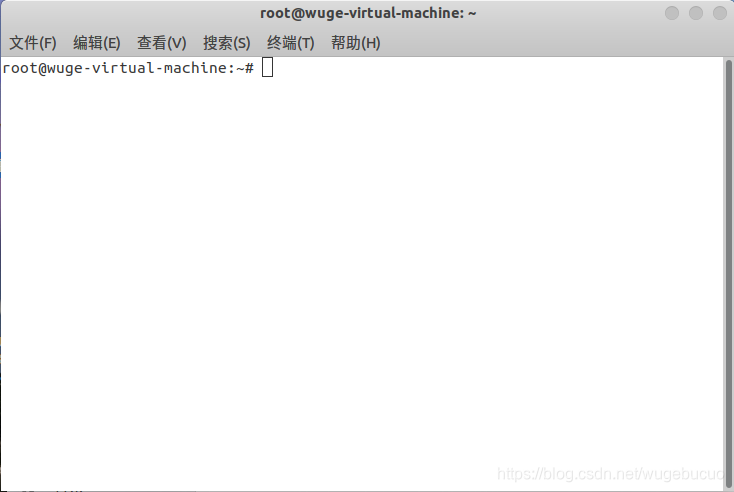 下一步,打开根目录下opt文件夹,新建一个lib文件夹,之后编译的库放里面,后面全部编译完成以后把这个文件夹备份一下
下一步,打开根目录下opt文件夹,新建一个lib文件夹,之后编译的库放里面,后面全部编译完成以后把这个文件夹备份一下 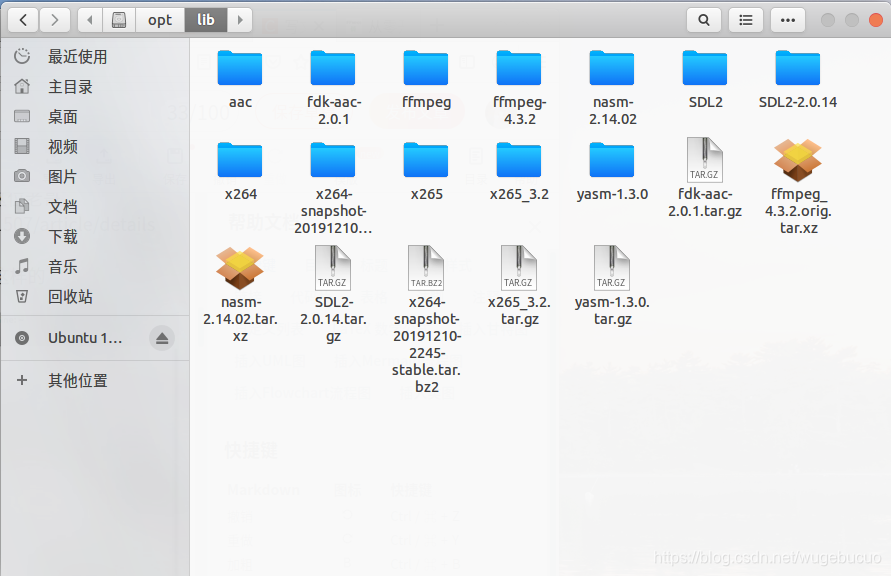 里面我已经编译好了,下载的库资源全部放这里面。
里面我已经编译好了,下载的库资源全部放这里面。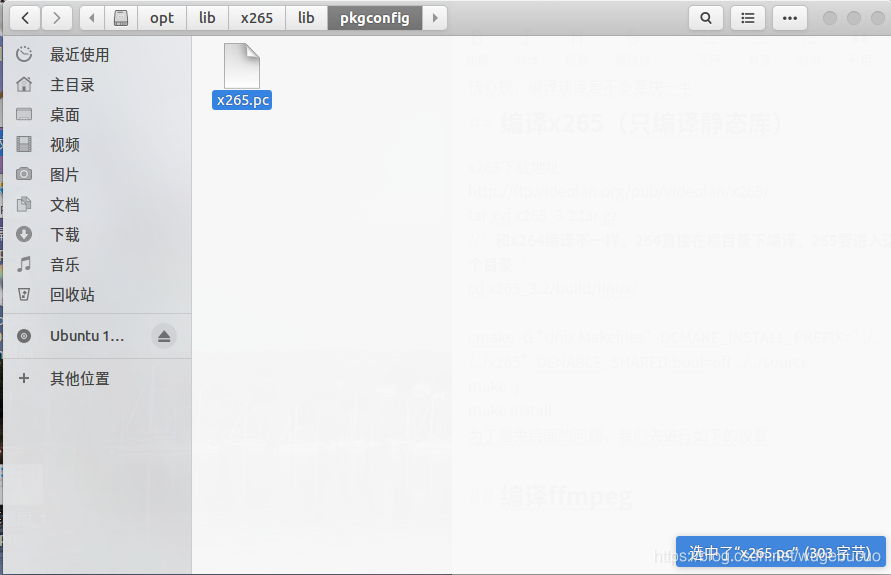 进入265这个目录,编辑一下这个文件 按如图添加依赖
进入265这个目录,编辑一下这个文件 按如图添加依赖 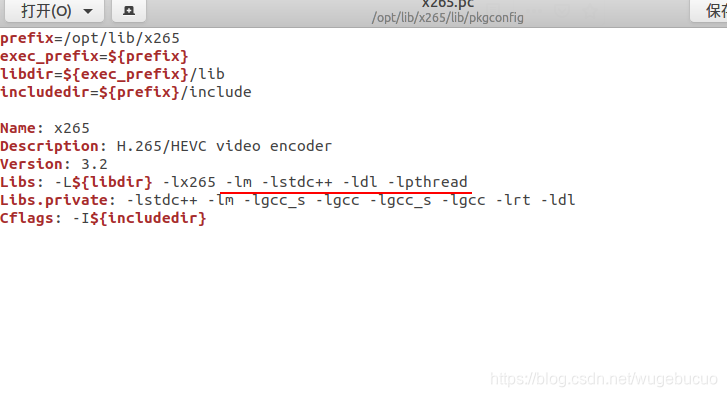
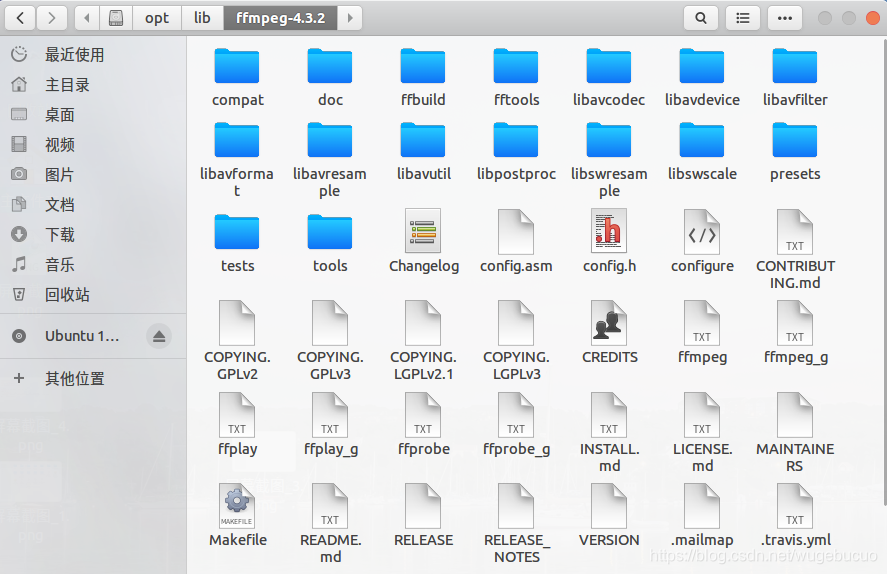 在当前页面打开终端执行 export PKG_CONFIG_PATH=$PKG_CONFIG_PATH:…/x264/lib/pkgconfig:…/x265/lib/pkgconfig
在当前页面打开终端执行 export PKG_CONFIG_PATH=$PKG_CONFIG_PATH:…/x264/lib/pkgconfig:…/x265/lib/pkgconfig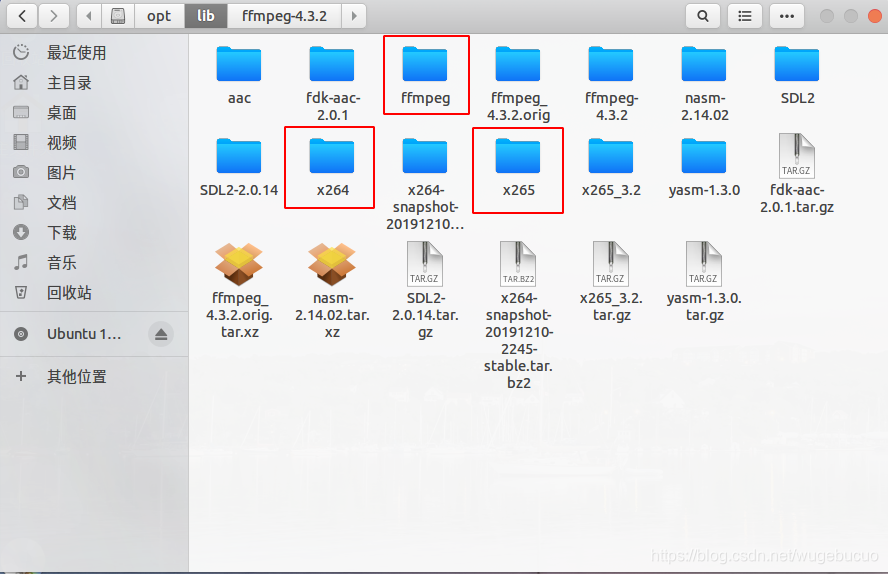
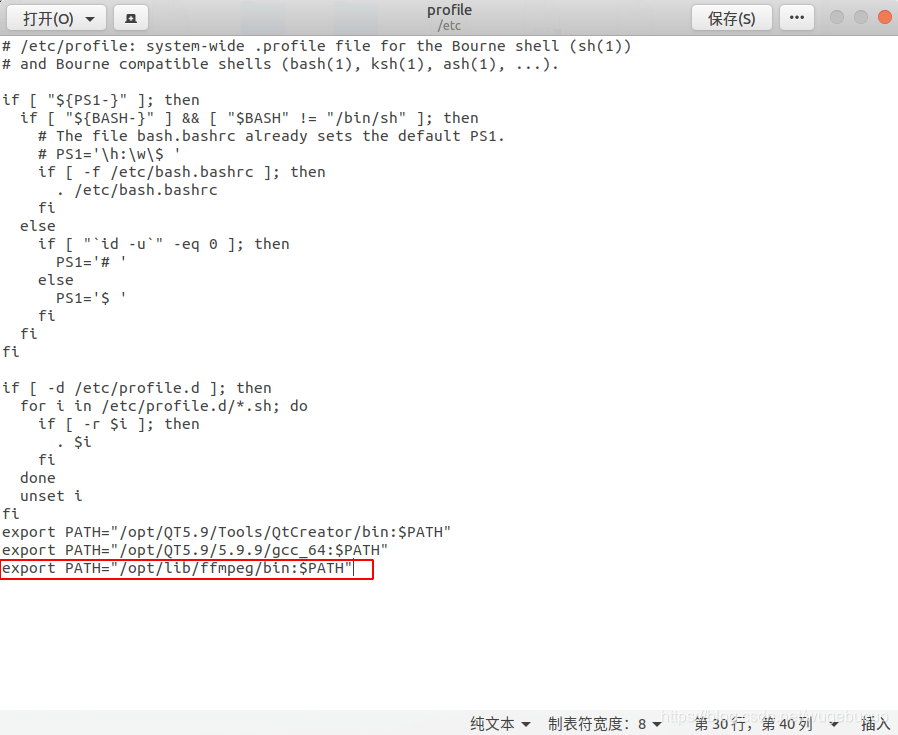 进一步,把ffmpeg的库加入/etc/ld.so.conf中
进一步,把ffmpeg的库加入/etc/ld.so.conf中 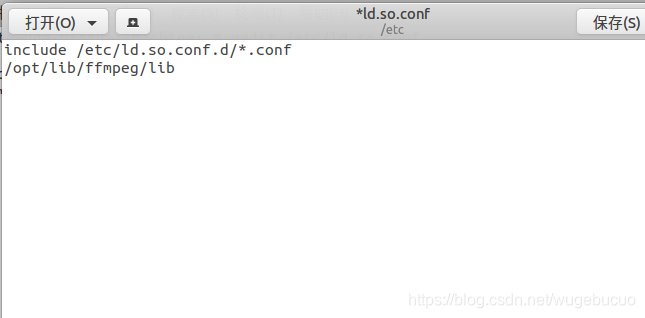
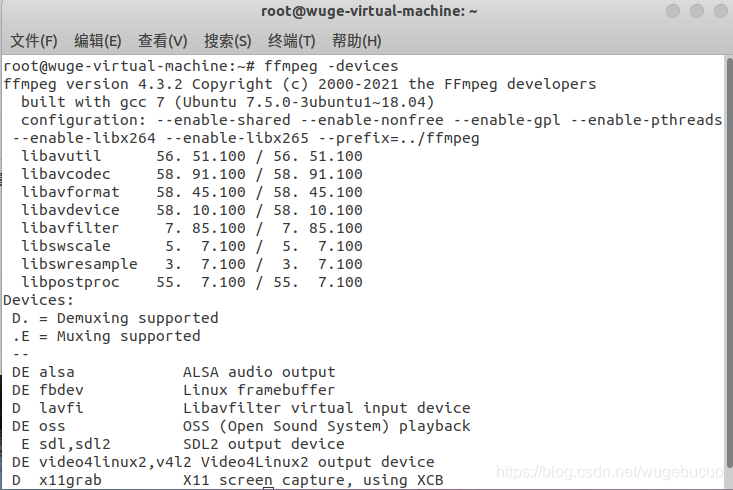 我已经解决了,如果需要alsa驱动的需要装一下alsa驱动
我已经解决了,如果需要alsa驱动的需要装一下alsa驱动